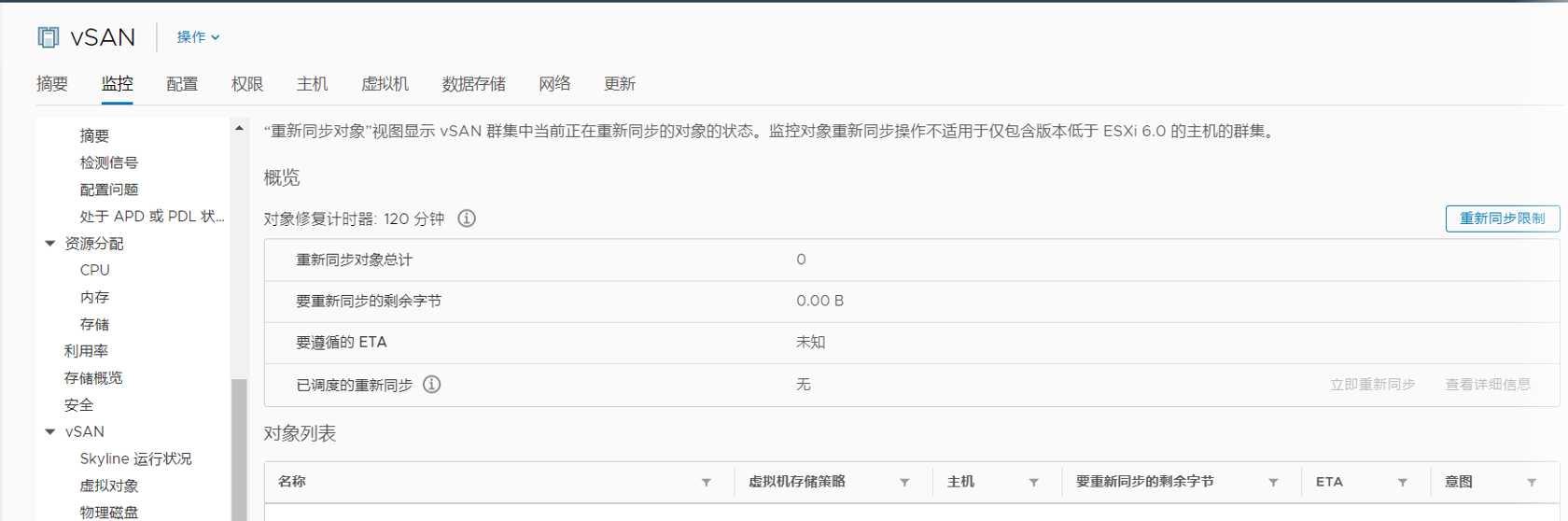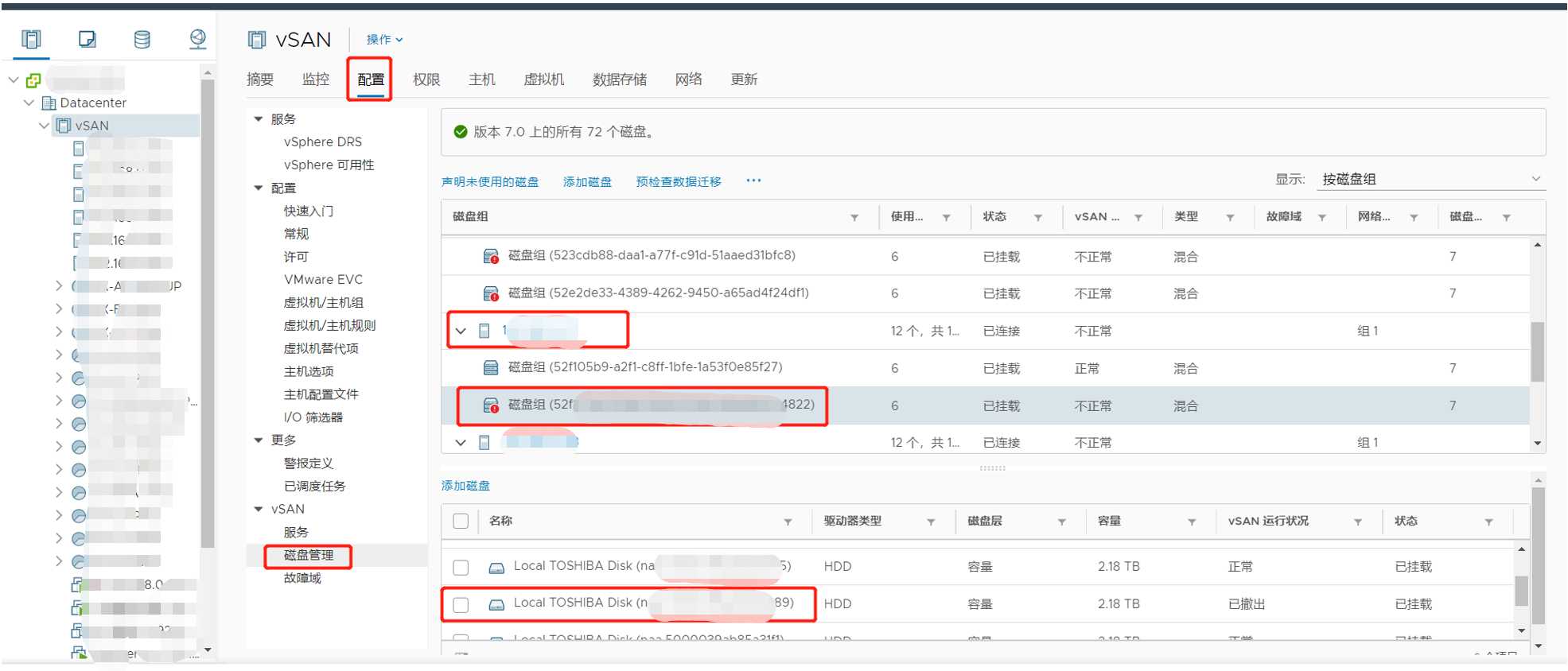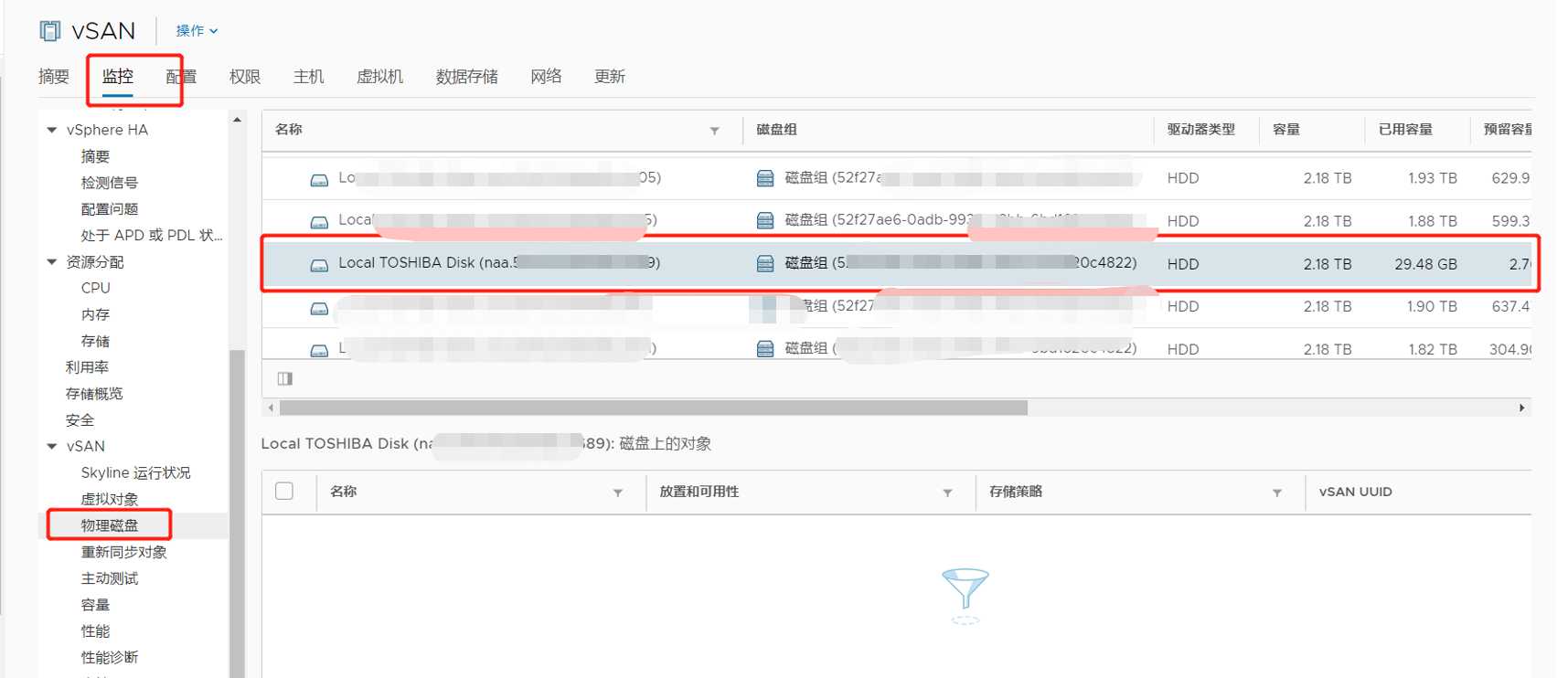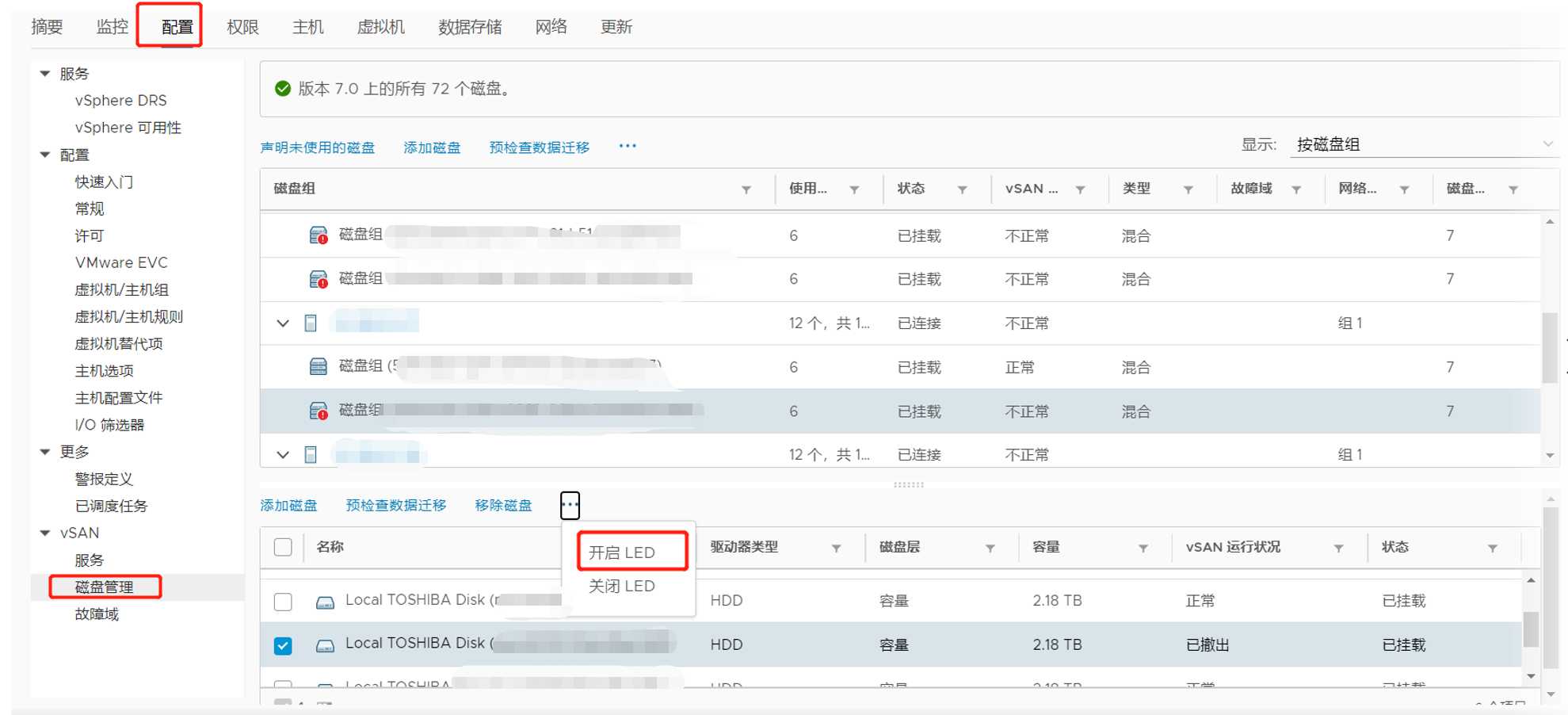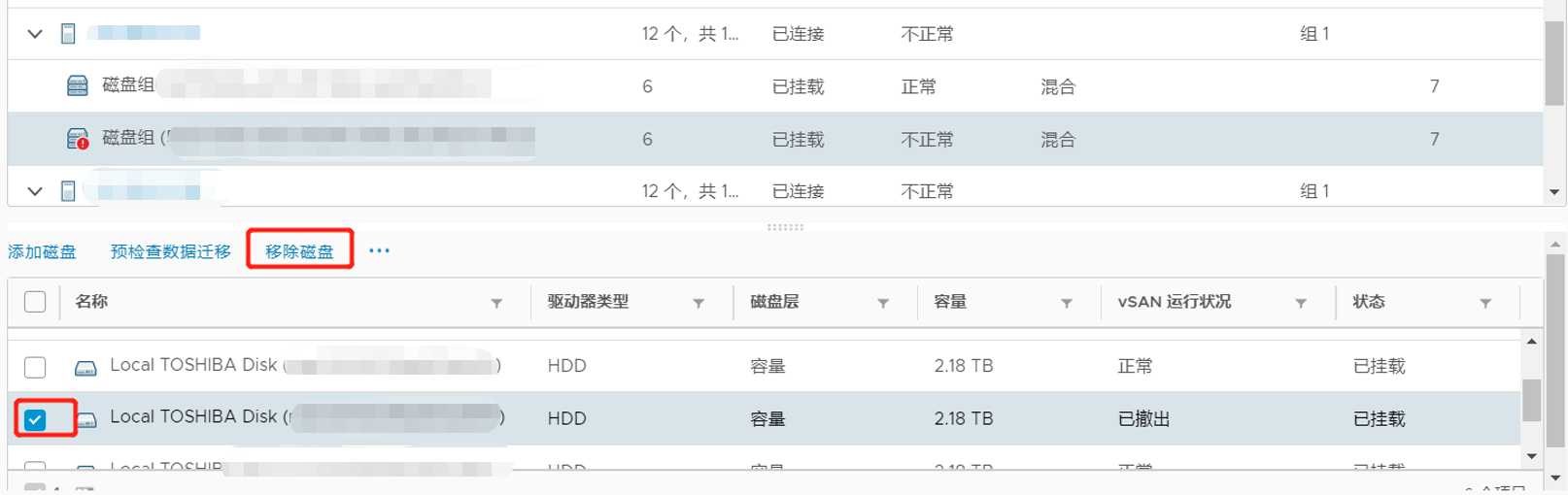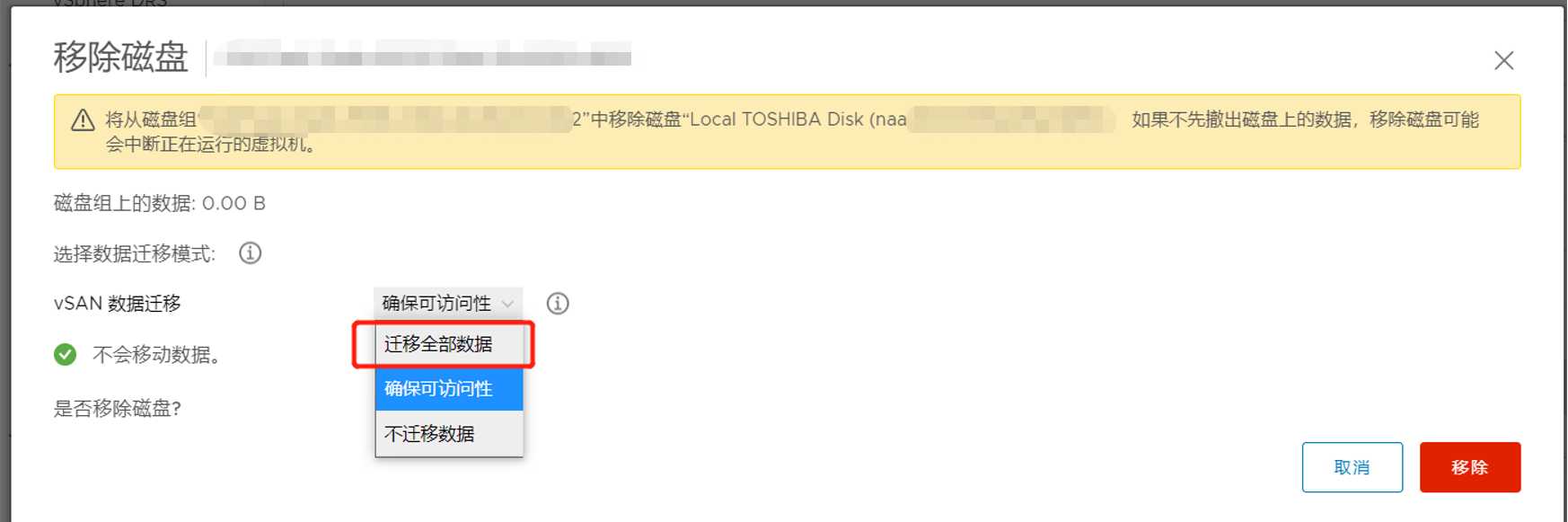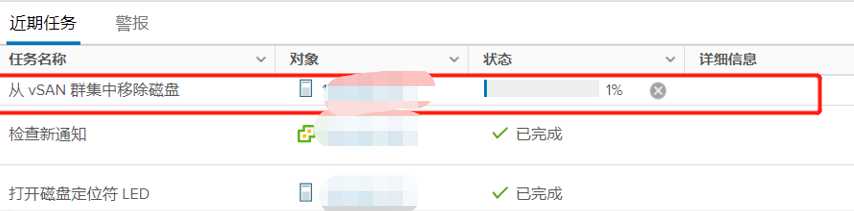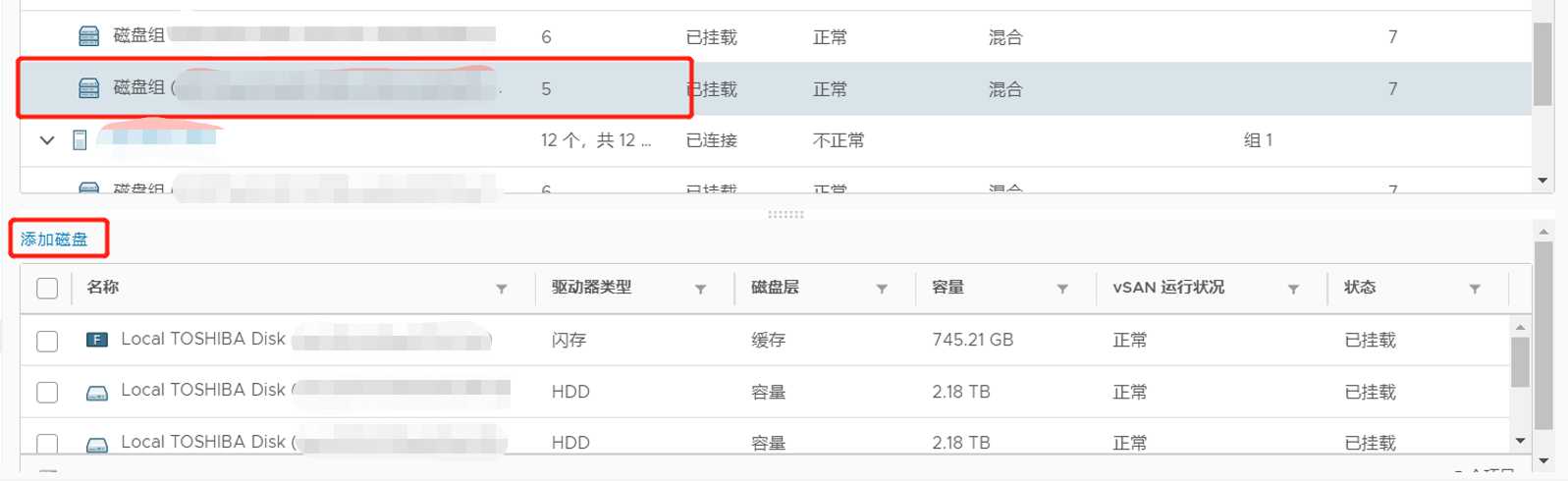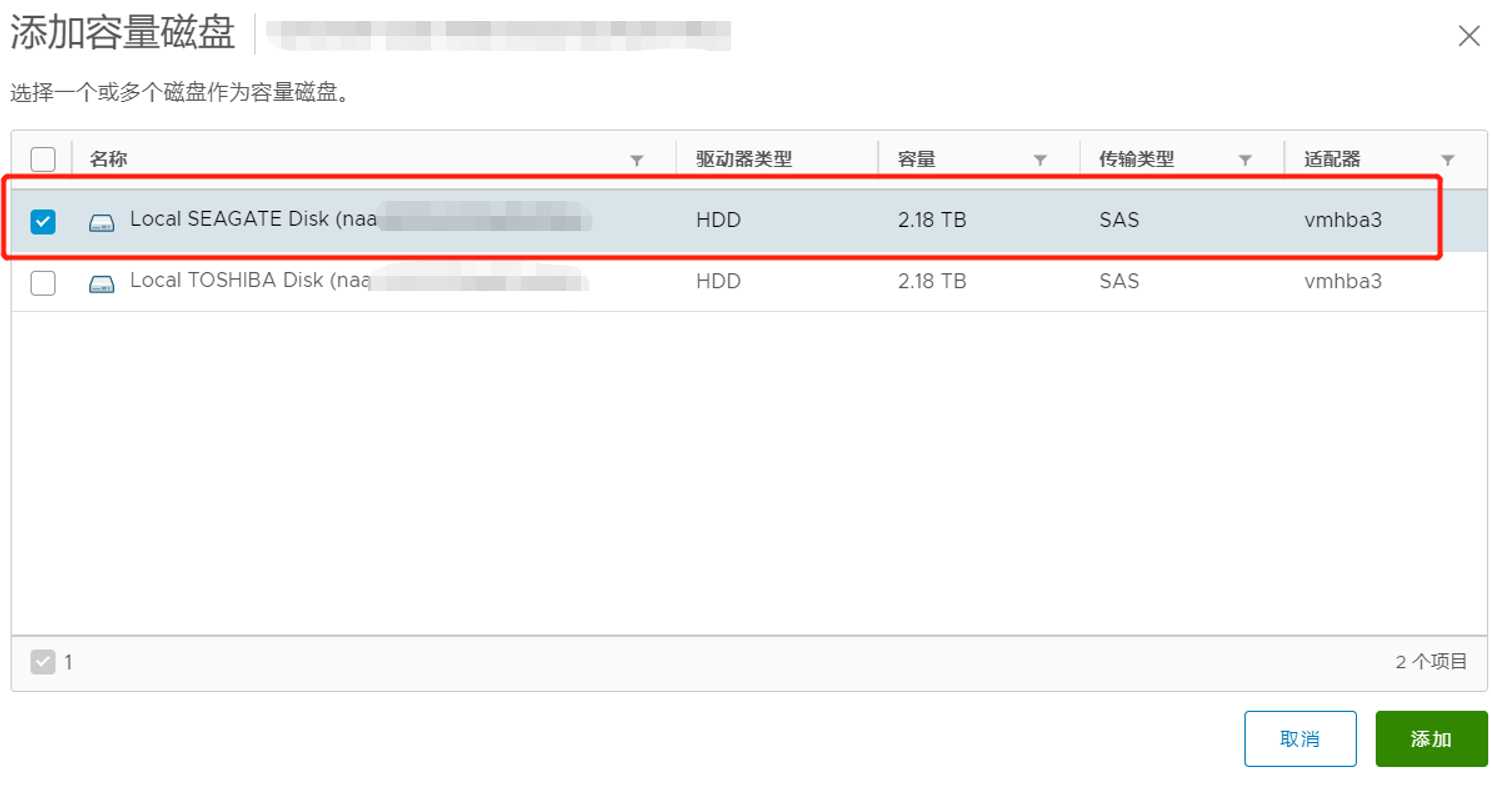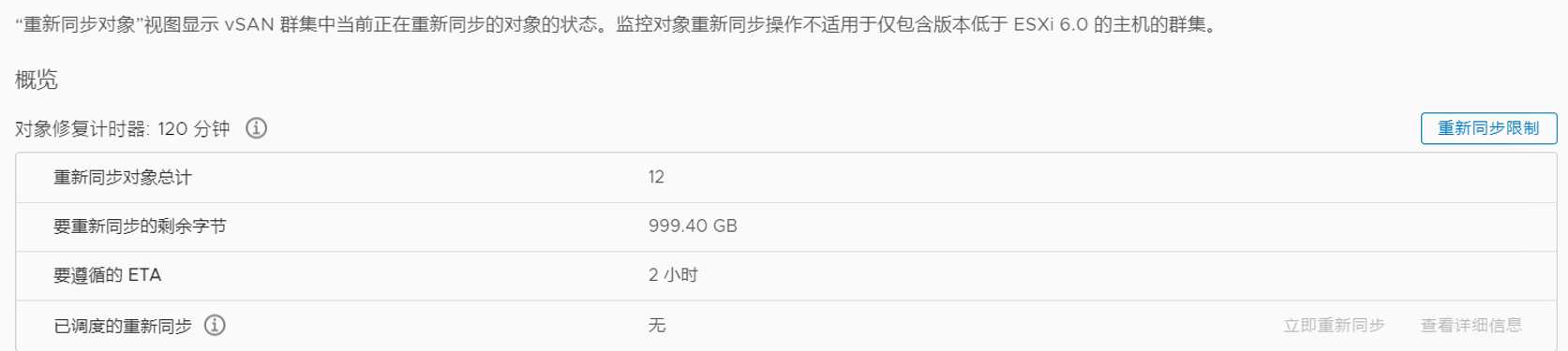原创作者:运维工程师 谢晋
前提概要
客户VSAN环境内有磁盘组的磁盘告警报错,显示磁盘数据已撤出,发生该情况就需要对磁盘进行更换处理。
更换磁盘
- 首先确认该VSAN平台内没有数据在进行同步
全都为0,确认没有数据在同步
- 确认故障盘naa号,后面添加磁盘的时候需要!
- 在监控的物理磁盘下确认该盘下确实没有数据
- 确认物理硬盘位置
选择故障磁盘,点击三个点,开启LED灯
- 确认物理磁盘位置
开启LED灯后,该硬盘心跳灯会处于明显的闪烁状态
- 移除磁盘
确认好物理位置后,回到平台,选中该磁盘,点击移除磁盘
- 迁移数据
因为该盘发生故障时间比较早,VSAN已自动将盘上数据迁移出去,所以该盘上没有数据,可以直接选择保留数据可访问性点击移除即可;但如果你担心上面有数据就选择迁移盘所有数据再点击移除磁盘。
如果是从服务器平台上看到该物理盘有故障,但VSAN平台上该盘是正常的,而且还有数据在该盘上,那你就要注意了,一定要选择迁移全部数据在进行磁盘移除,以免出现数据丢失情况!
- 等待磁盘移除
移除完成后在磁盘组上只能看到五块磁盘了
- 添加新磁盘
选择刚刚故障的磁盘组,点击添加磁盘
这里naa号一定要看清楚,之前删除的盘还显示在这,要选对新插入的磁盘;以前的磁盘还显示的话需要重启服务器或VC来消除老硬盘痕迹。
等待任务完成即可
可以看到已恢复6块硬盘 - 数据同步
等待数据同步即可,数据未同步前不要进行其他磁盘更换!
今天的文章VSAN磁盘组更换硬盘分享到此就结束了,感谢您的阅读,如果确实帮到您,您可以动动手指转发给其他人。
版权声明:本文内容由互联网用户自发贡献,该文观点仅代表作者本人。本站仅提供信息存储空间服务,不拥有所有权,不承担相关法律责任。如发现本站有涉嫌侵权/违法违规的内容, 请发送邮件至 举报,一经查实,本站将立刻删除。
如需转载请保留出处:https://bianchenghao.cn/32520.html